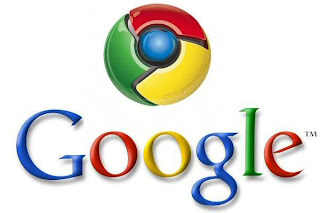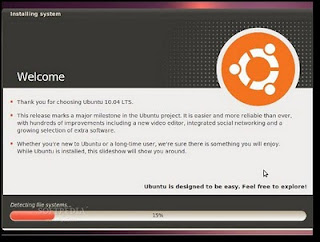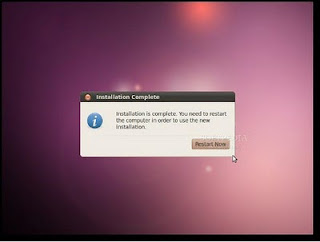Beep: The sound of computer speakers that are issued in the process post or when there is an error / gangguang particular. The voice that comes through computer speakers, general indicate an error in the program is running. Beep can be added in the program created by inserting the ASCII code 7.
BIOS: Basic Input Output System. Software that is installed on computer chip to manage basic operations such as screens, hard disk, memory, VGA, etc.. Part of the operating system who can identify the set of programs used to boot the computer, before placing a floppy disk system. Contained in the ROM BIOS (Read Only Memory) of system and generally stored permanently. Programs that used a microprocessor to turn on the computer. The BIOS also manages data flow between computer operating systems and enhancement that is connected to the computer.
Bus: Channel consisting of a set of similar lines. A set of cables which is a transportation information to all equipment within the system. Information can be data, command or address. Cache Memory: High-speed memory that is able to cooperate with the CPU, acting as a buffer between the CPU and slow main memory.
Casing: The box where the engine computer (motherboard and supporters, power supply, disk drives, hard drives, CD ROM drive). Container or place to protect the motherboard, control board, power supply and disk drives komponenkompenen other. A computer case is actually not more than the framework of a computer. This case is where the components that make up a computer system is located, is also to put the tool cooling (cooling fan), and also to electrical ground contained in the existing components through the framework made of iron. Case large with the expansion is much more preferable, with the expansion of space that many of you can add other devices with ease. Examples of devices that can be added to this such as DVD drives, CD writer, and others. When this case with a tower is usually preferred over case with a desktop because it has a more area for expansion, and also may have the ability better cooling. A case can be either AT or ATX, where the difference lies in the position motherboard later, as well as power supply came with the case. Case computer normally come together with the power supply, although sometimes suggested that you buy power Separate supply so they can get the second item those with the qualities that are equally high.
CD ROM Drive: CD ROM player. A drive for recording or play a Compact Disk, which is often encountered is CD-ROM (CD Read Only Memory), MO (Magneto-Optical) and WORM (Write Once Read Many).
CGA: Color Graphics Adapter. One type of monitor, ie Ibm standards for quality low-resolution monitors, in graphics mode can only display 4 colors.
Clock: Clock / timer. Frequency generator circuit. Source main of computer electronic pulses. Clock used to equate the operations of all elements of the computer.
CMOS: Compelementary Metal Oxide Semiconductor. RAM small size 64 bytes that stores the BIOS settings when the computer is turned off. CMOS is expansion of MOS technology to produce IC with low battery power requirements. CMOS used to store the configuration program, diagnostic program and the date and time information making the file will not be lost even if the computer turned off.
CPU: Central Processing Unit. The main processing unit in terms technique called the microprocessor, is in understanding generally is a machine that is the case with all computer what's inside. Central processing of inputs so that produce output. Included are all registers, arithmetic circuits, comparator units, etc..
CRT: Catoda Ray Tube technology used to make display systems / computer monitor tube cathode rays.
Disk: A data storage media. What is meant by disk is a floppy disk or hard disk. While the floppy is a floppy disk. Material coated with a thin disc magnetic (iron oxide) capable of storing a number of data or information. The reading and writing information centered on the track.
DMA: Direct Memory Access. Access memory directly. The chip that functions to control the process accessing memory directly. Control devices memory that helps speed up the CPU in data processing.
DRAM: Dynamic RAM. PC memory readable and writable. To store data in memory, it needs to refreshed periodically. Many types of memory used in the main memory used for routine processes.
Drive: Door, driver disk. The device in the form of disk drive / removable disk (which serves as a store of memory various capacities; Write)
EGA: Enhanced Graphics Adapter. One of the standard resolution monitor. EGA could display 16 colors in the graph model, the equivalent of over CGA monitor. EGA monitor with a card capable of displaying 16 colors in the form of text (80 x 25 characters or 40 x 25 character), 16 colors in the form of low resolution and 4 color at high resolution and 640 x 350 graphic display point. The development of this type include the ATI EGA Technologies Inc. with a card called EGA WONDER, can display 132 x 25 characters. Monitor type EGA still wearing the same monitor connector CGA monitor type and Monochrome. Everex EPGA card issued (Enhanced Professional Graphics Adapter), capable of displaying 649 x 480 dot (dot) with 256 colors, from basic color combination 4096 (Pallette). EPGA and is also called Pega (Proffesional Enhanced Graphics Adapter), or the PGA (Professional Graphics Adapter), text display 132 x 43 characters in multi-frequency or jubilee sync, and flexibility to use the monitor and enhanced monochrome monitor. This monitor use 9-pin connector consisting of 2 lines.
Hard disk: Large-capacity data storage media.
Head: Head, the tip of the recorder, part of a drive or disk function to read or write. Keyboard: Key board, keyboards.
LSB: Least significantly Bits. The smallest unit of information in a binary number. One bit is enough to declare the difference between yes and no, up and down, on and off, one and zero. Computer should display the information in bits because the electronic circuits are made only has two states, on or off. In a computer information compiled in 8 bit or 1 byte. Motherboard: Computer circuit board where all components computer electronics strung.
MPU: Micro Processor Unit. Same with the CPU
Paterrn: Group data in a single unit in RAM memory, typically 1 byte = 8 bits.
Peripheral: Equipment. Specifications support tools required by a PC for work optimal.
PIC: Programmable interrupt controller. Full interrupted programmed. The chip that functions to control interpolation process between peripherals. Control devices between peripherals that assist the CPU in the process insertion.
POST: Power on Self-Test that tests conducted by PC to check the functions of supporting components PC to work well Power Supply: An electronic circuit that serves as power supply / donor source voltage / current at equipment.
VRAM: Video Random Access Memory (Video RAM) type special of DRAM that allows direct access to high speed memory through the video circuit. This memory type is more expensive when compared to conventional DRAM chips.